DCP-L2500D
Întrebări frecvente şi depanare |
Instalarea PaperPort™ 12SE pe Windows 10.
Puteţi instala PaperPort™ 12SE de pe CD-ROM-ul/ DVD-ROM-ul oferit cu echipamentul Brother.
Verificaţi sistemul de operare scris pe eticheta CD-ROM-ului şi urmaţi paşii care se aplică pentru cazul dumneavoastră.
- Dacă pe eticheta de pe CD-ROM/ DVD-ROM scrie Windows 10, mergeți la Cazul A: Windows 10 apare pe eticheta de pe CD-ROM.
- În caz contrar, mergeți la Cazul B: Windows 10 NU apare pe eticheta de pe CD-ROM.
Cazul A: Windows 10 apare pe eticheta de pe CD-ROM/ DVD-ROM.
- Introduceţi CD-ROM-ul oferit cu echipamentul Brother în unitatea CD/ DVD.
-
Efectuaţi una din următoarele:
- Dacă ecranul inițial apare automat, mergeți la PASUL 3.
-
Dacă nu apare, deschideți drive-ul CD/ DVD și apoi faceți dublu click pe start.exe pentru a deschide ecranul de instalare.
-
Selectați modelul Dvs. (dacă este necesar) și limba și apoi faceți click pe Install MFL-Pro suite. Urmați instrucțiunile de pe ecran pentru a instala PaperPort™ 12SE.
- Dacă în timpul instalării apare ecranul User Account Control, faceţi click pe Yes.
- Dacă butonul Scan nu este accesibil când deschideți aplicația PaperPort™ după instalare, faceți click aici pentru a descărca fișierul patch pentru a rezolva problema. (Mergeţi pe site-ul Nuance™ . Se deschide în fereastră nouă.)
Cazul B: Windows 10 NU apare pe eticheta de pe CD-ROM.
- Introduceţi CD-ROM-ul oferit cu echipamentul Brother în unitatea CD/ DVD.
-
Efectuaţi una din următoarele:
- Dacă folderul CD/ DVD se deschide automat, Mergeți la PASUL 5
-
Dacă nu, mergeţi la PASUL 3.
-
Faceţi click pe File Explorer.
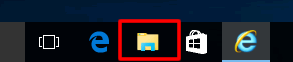
- Deschideţi drive-ul CD/ DVD.
- Deschideți folderul paperport.
-
Faceți click pe pictograma din partea stângă a barei de adrese. Va fi afișată calea folderului. Notați calea folderului indicată în bara de adrese.
De exemplu) E:\paperport\ ("E" este un exemplu de drive CD/ DVD.) - Faceți click pe Start => (All apps =>) Windows System apoi selectați Command Prompt.
- Va apărea fereastra Command Prompt.
-
Introduceți textul următor.
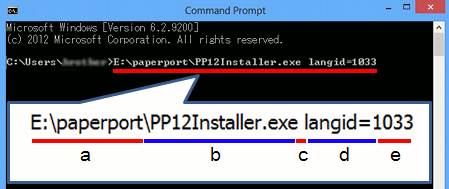
- Calea folderului pe care ați notat-o la PASUL 6.
- \PP12Installer.exe
- ␣ (spațiu)
- langid=
- 1033 (ID limbă*)
Listă ID limbă:
Engleză: 1033 Olandeză: 1043 Maghiară: 1038 Portugheză braziliană: 1046 Daneză: 1030 Poloneză: 1045 Franceză: 1036 Norvegiană: 1044 Slovacă: 1051 Italiană: 1040 Suedeză: 1053 Română: 1048 Germană: 1031 Rusă: 1049 Bulgară: 1026 Spaniolă: 1034 Cehă: 1029 - Apăsați tasta Enter de pe tastatura calculatorului.
-
Urmați instrucțiunile de pe ecran pentru a instala PaperPort™ 12SE.
- Dacă în timpul instalării apare ecranul User Account Control, faceţi click pe Yes.
- Dacă butonul Scan nu este accesibil când deschideți aplicația PaperPort™ după instalare, faceți click aici pentru a descărca fișierul patch pentru a rezolva problema. (Mergeţi pe site-ul Nuance™. Se deschide în fereastră nouă.)
Dacă nu aţi primit răspuns la întrebarea dumneavoastră, aţi verificat celelalte întrebări frecvente?
Dacă aveţi nevoie de asistenţă suplimentară, vă rugăm să contactaţi serviciul de asistenţă clienţi Brother:
Modele asociate
ADS-1100W, ADS-1600W, ADS-2100, ADS-2100e, ADS-2600W, ADS-2600We, DCP-7055, DCP-7055W, DCP-7057, DCP-7060D, DCP-7065DN, DCP-7070DW, DCP-8110DN, DCP-8250DN, DCP-9015CDW, DCP-9020CDW, DCP-9055CDN, DCP-9270CDN, DCP-J4110DW, DCP-J4120DW, DCP-J725DW, DCP-J925DW, DCP-L2500D, DCP-L2520DW, DCP-L2540DN, DCP-L2560DW, DCP-L8400CDN, DCP-L8450CDW, DS-600, DS-620, DS-700D, DS-720D, DS-820W, DS-920DW, MFC-7360N, MFC-7460DN, MFC-8510DN, MFC-8520DN, MFC-8950DW, MFC-9140CDN, MFC-9340CDW, MFC-9460CDN, MFC-9970CDW, MFC-J430W, MFC-J4410DW, MFC-J4420DW, MFC-J4510DW, MFC-J4620DW, MFC-J470DW, MFC-J5320DW, MFC-J5620DW, MFC-J5720DW, MFC-J5910DW, MFC-J625DW, MFC-J6510DW, MFC-J6520DW, MFC-J6910DW, MFC-J6920DW, MFC-L2700DN, MFC-L2700DW, MFC-L2720DW, MFC-L2740DW, MFC-L8650CDW, MFC-L8850CDW, MFC-L9550CDW(T)
